Slik oppgraderer du til Microsoft Office 2016

Hvis du for øyeblikket har et abonnement på Office 365, vil du gjerne vite at du kan oppgradere til Office 2016 akkurat nå, bare om en få minutter. I dag vil vi raskt vise deg hvordan du gjør det på en Windows-PC og Apple Mac.
RELATED: Slik avinstallerer du Office 2011 for Mac OS X
Office 2016 er en velkomstoppgradering for eksisterende Kontorinstallasjon, spesielt for Mac-brukere som har lidd under den ganske forferdelige Office 2011 med sitt stygge, klumpete grensesnitt. Office 2016 gir god uniformitet ved å gjøre Mac-versjonen nesten identisk med Windows-versjonen.
Du kan enkelt oppdatere din eksisterende Windows-installasjon, men alt som vil gjøre er å gi deg den nyeste versjonen. Så hvis du kjører Office 2013, får du den nyeste stabile versjonen av 2013.
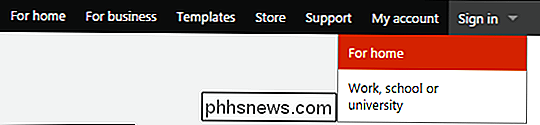
For å oppgradere må du bruke Office-nettstedet og logge på med din Microsoft-konto.
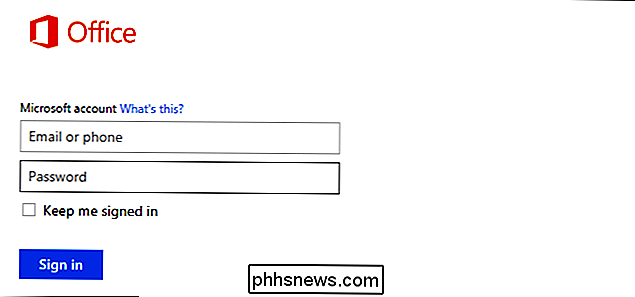
Når du er logget på, Du må bare klikke på området under "Installer" der det står "Nytt: Office 2016 er nå tilgjengelig."
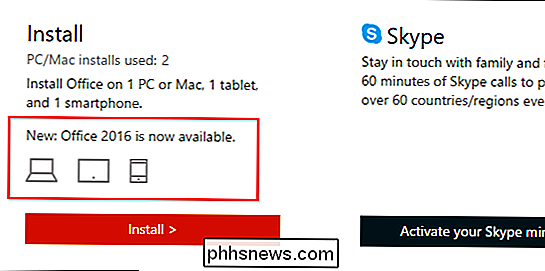
Klikk deretter på "Installer" -knappen på den resulterende siden.
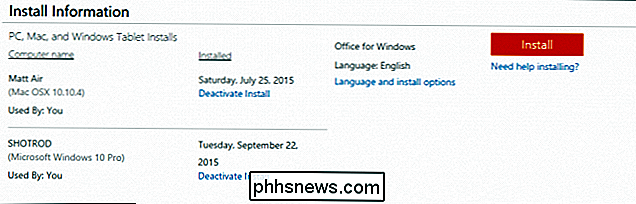
Klikk på installeringsprogrammet, enten fra nettleseren din eller i nedlastingsmappen din.
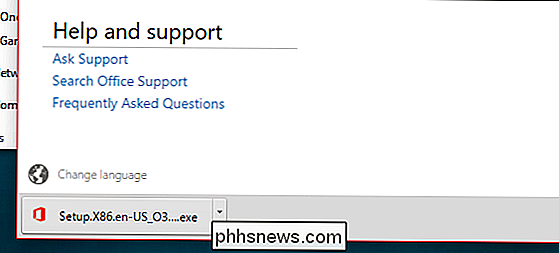
Brukerkontokontroll skal dukke opp for å spørre deg om du vil at installasjonsprogrammet skal gjøre endringer i datamaskinen. Klikk på "Ja" for å fortsette, og installasjonsprogrammet skal ta vare på resten.
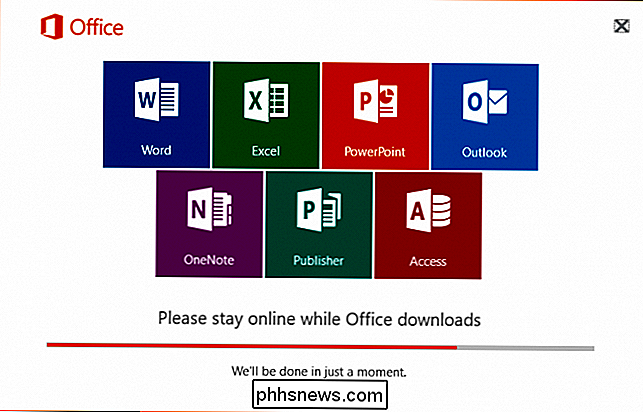
Oppgraderingsprosessen på Mac-en er lik fordi du følger samme fremgangsmåte - gå til Office-nettstedet, klikk på området der det står Office 2016 er tilgjengelig, og klikk deretter på "Installer" for å laste ned .pkg-filen.
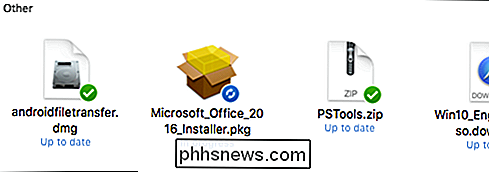
Dobbeltklikk på .pkg-filen for å starte installasjonsprogrammet, som vil variere mye fra installasjonsprogrammet til Windows.
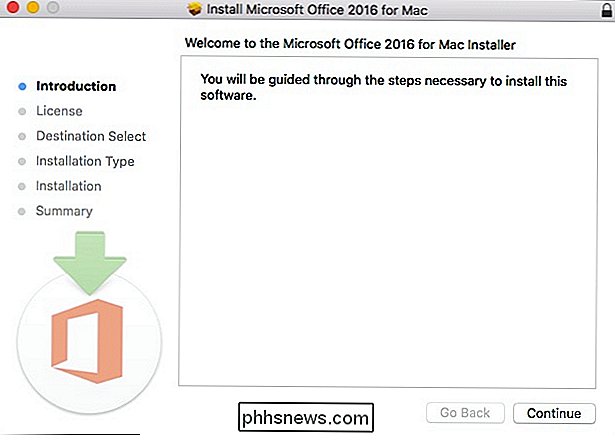
Ikke desto mindre klikker du ganske enkelt gjennom instruksjonene for å oppgradere installasjonen din. Merk imidlertid om du har tenkt å oppgradere fra Office 2011, noe som er ganske forferdelig, og det er derfor du bør, anbefales det å avinstallere det først før du fortsetter med den nye Mac-versjonen.
Dessverre gjør Office for Mac-versjonen ikke Jeg har ikke en avinstallerer som du vil finne på Windows, så du må avinstallere den manuelt. Heldigvis kan du følge vår guide, komplett med skjermbilder, for å hjelpe deg med den prosessen.
Vi håper denne artikkelen var nyttig for å vise deg hvor enkelt og greit oppgradering til Microsoft Office 2016 er. Hvis du har noen spørsmål eller kommentarer du vil bidra med, vennligst la dem være i vårt diskusjonsforum.

Hvordan styrker du Google Chrome for å bruke HTTPS I stedet for HTTP når det er mulig?
Med de konstante sikkerhetstruslene vi møter når du surfer på Internett hver dag, lønner det seg å låse ting ned så mye som mulig. Med tanke på det, tvinger man Google Chrome til å bruke HTTPS når det er mulig? Dagens SuperUser Q & A-post diskuterer noen løsninger for å hjelpe en sikkerhetsbevisst leser å få HTTPS-tilfredsstillelse.
Slik lager du appikonene på Apple Watch-startskjermbildet Samme størrelse
Hjemmeskjermen på Apple Watch er et stort, flytende nett av appikoner. Når du beveger dem rundt, blir ikoner på utsiden av randen mindre enn ikonene i midten. Dette kan gjøre det vanskelig å trykke på ikonet du vil ha. Dette løses imidlertid lett. Det er en innstilling, kalt "Reduser bevegelse", som deaktiverer størrelsen på appikonen, slik at alle ikonene på startskjermen blir like store.



